电脑C盘满了会导致电脑运行缓慢,甚至无法正常使用。因此,清理C盘是非常必要的。下面为大家介绍电脑c盘满了如何清理彻底。
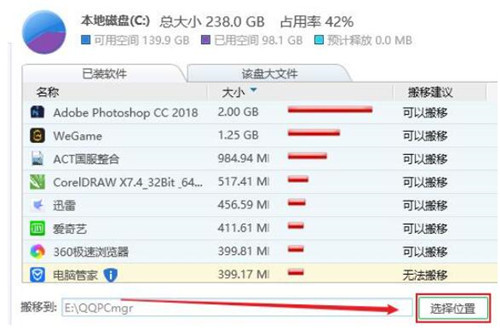
一、电脑c盘满了如何清理彻底
首先,我们可以通过删除不必要的文件来释放C盘的空间。在Windows操作系统中,可以使用“磁盘清理工具”来删除临时文件、回收站文件、下载文件等。打开“我的电脑”,右键点击C盘,选择“属性”,然后点击“磁盘清理”。在弹出的窗口中,选择要删除的文件类型,然后点击“确定”进行清理。这样可以释放一部分C盘的空间。
其次,我们可以通过卸载不常用的软件来释放C盘的空间。打开“控制面板”,选择“程序”或“程序和功能”,然后找到要卸载的软件,右键点击选择“卸载”。卸载不常用的软件可以释放大量的C盘空间。
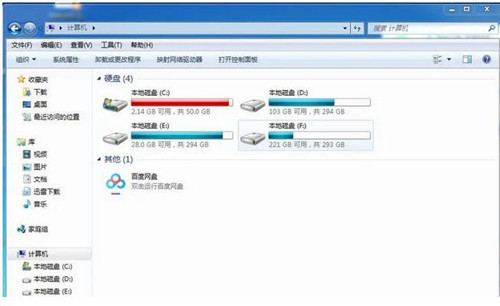
另外,我们还可以通过清理系统文件来释放C盘的空间。在“磁盘清理工具”的窗口中,点击“清理系统文件”,然后选择要清理的系统文件类型,如Windows更新文件、错误报告文件等。清理系统文件可以释放更多的C盘空间。
此外,我们还可以通过移动文件到其他磁盘来释放C盘的空间。在C盘中找到一些较大的文件或文件夹,将它们复制到其他磁盘中,然后在C盘中删除这些文件。这样可以释放大量的C盘空间。
最后,我们可以使用一些第三方的磁盘清理工具来清理C盘。这些工具可以更加全面地清理C盘,包括清理无效注册表、清理垃圾文件、清理浏览器缓存等。常见的磁盘清理工具有CCleaner、360安全卫士等。
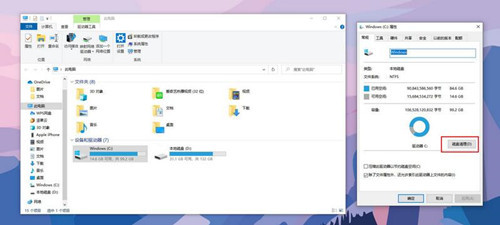
二、电脑c盘清理注意事项
1、备份重要文件
在进行C盘清理之前,应该先备份重要的文件和数据。清理C盘可能会导致文件丢失或损坏,因此备份是非常必要的。可以将重要文件复制到其他磁盘或使用云存储等方式进行备份。
2、谨慎选择清理工具
市面上有很多C盘清理工具,但并不是所有的工具都可靠。一些不良的清理工具可能会误删系统文件或者破坏系统稳定性。因此,在选择清理工具时,应该选择知名度高、口碑好的软件,并且在使用前先进行全面的了解和评估。
3、清理垃圾文件
C盘上会积累大量的垃圾文件,如临时文件、回收站文件、浏览器缓存等。这些垃圾文件占用了大量的磁盘空间,影响了电脑的运行速度。清理垃圾文件可以通过系统自带的磁盘清理工具或者第三方清理工具来进行。清理时应该注意不要误删重要文件,可以先查看文件内容再进行删除。
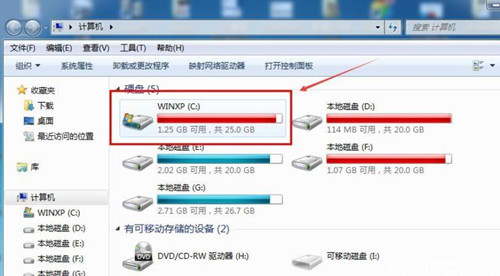
4、卸载不需要的程序
C盘上安装的程序会占用大量的磁盘空间,而有些程序可能已经不再使用或者很少使用。这些不需要的程序可以通过控制面板中的“程序和功能”来进行卸载。在卸载程序时,应该注意不要误删系统关键组件或者其他重要的软件。
5、整理磁盘碎片
磁盘碎片是指文件在磁盘上存储时被分散成多个碎片,导致读取速度变慢。可以使用系统自带的磁盘碎片整理工具或者第三方工具来进行整理。整理磁盘碎片可以提高磁盘读取速度,提高电脑的整体性能。
小编总结:关于电脑c盘满了如何清理彻底就介绍到这里了,看完之后希望对大家有所帮助,如果想要了解更多相关知识,可以注齐家网资讯。

